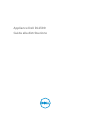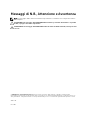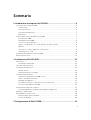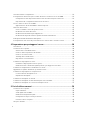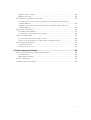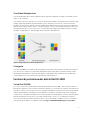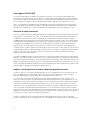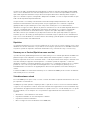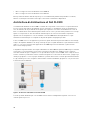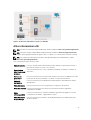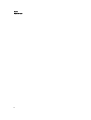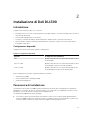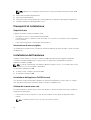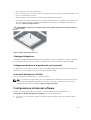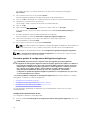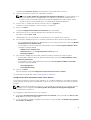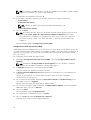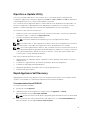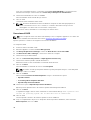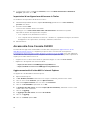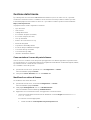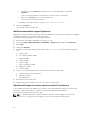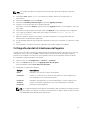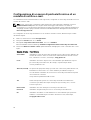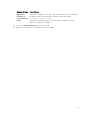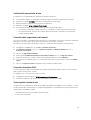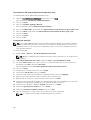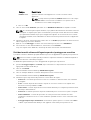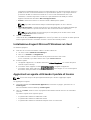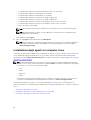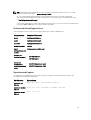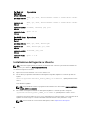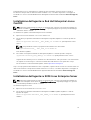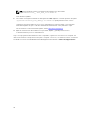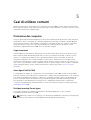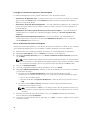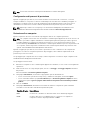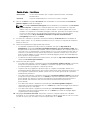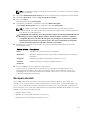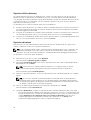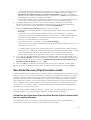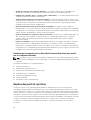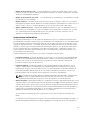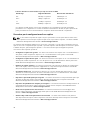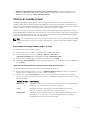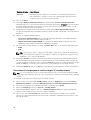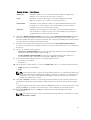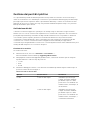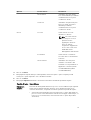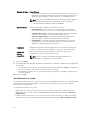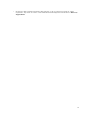Appliance Dell DL1300
Guida alla distribuzione

Messaggi di N.B., Attenzione e Avvertenza
N.B.: Un messaggio di N.B. indica informazioni importanti che contribuiscono a migliorare l'utilizzo
del computer.
ATTENZIONE: Un messaggio di ATTENZIONE indica un danno potenziale all'hardware o la perdita
di dati, e spiega come evitare il problema.
AVVERTENZA: Un messaggio di AVVERTENZA indica un rischio di danni materiali, lesioni personali
o morte.
© 2016 Dell Inc. Tutti i diritti riservati. Questo prodotto è protetto dalle leggi sul copyright e sulla proprietà
intellettuale internazionali e degli Stati Uniti. Dell e il logo Dell sono marchi registrati di Dell Inc. negli Stati Uniti e/o in
altre giurisdizioni. Tutti gli altri marchi e nomi qui menzionati possono essere marchi registrati delle rispettive società.
2016 - 05
Rev. A01

Sommario
1 Introduzione al computer Dell DL1300............................................................ 6
Tecnologie del core Dell DL1300.........................................................................................................6
Live Recovery...................................................................................................................................6
Universal Recovery.......................................................................................................................... 6
True Global Deduplication ............................................................................................................. 7
Crittografia....................................................................................................................................... 7
Funzioni di protezione dei dati di Dell DL1300.................................................................................... 7
Core di Dell DL1300 ....................................................................................................................... 7
Smart Agent Dell DL1300................................................................................................................8
Processo di copia istantanea.......................................................................................................... 8
Replica - sito di ripristino in caso di calamità o provider di servizi................................................8
Ripristino.......................................................................................................................................... 9
Recovery-as-a-Service (Ripristino come servizio) ........................................................................9
Virtualizzazione e cloud.................................................................................................................. 9
Architettura di distribuzione di Dell DL1300...................................................................................... 10
Altre informazioni utili..........................................................................................................................11
2 Installazione di Dell DL1300............................................................................. 13
Introduzione........................................................................................................................................ 13
Configurazioni disponibili..............................................................................................................13
Panoramica di installazione.................................................................................................................13
Prerequisiti di installazione..................................................................................................................14
Requisiti di rete.............................................................................................................................. 14
Infrastruttura di rete consigliata....................................................................................................14
Installazione dell'hardware..................................................................................................................14
Installazione dell'appliance DL1300 su rack.................................................................................14
Utilizzo del sistema senza rack..................................................................................................... 14
Cablaggio dell'appliance............................................................................................................... 15
Collegamento del braccio di gestione dei cavi (opzionale).........................................................15
Accensione dell'appliance DL1300............................................................................................... 15
Configurazione iniziale del software.................................................................................................. 15
Procedura guidata di configurazione dell'appliance AppAssure................................................. 16
Ripristino e Update Utility....................................................................................................................19
Rapid Appliance Self Recovery............................................................................................................19
Creazione della chiave USB RASR.................................................................................................19
Esecuzione di RASR.......................................................................................................................20
3 Configurazione di Dell DL1300........................................................................ 21
3

Panoramica della configurazione....................................................................................................... 21
Configurazione del browser per accedere da remoto alla Core Console DL1300 .........................21
Configurazione delle impostazioni del browser in Internet Explorer e Chrome........................21
Impostazioni di configurazione del browser in Firefox............................................................... 22
Accesso alla Core Console DL1300................................................................................................... 22
Aggiornamento dei siti attendibili in Internet Explorer................................................................ 22
Gestione delle licenze ........................................................................................................................23
Come contattare il server del portale licenze .............................................................................23
Modifica di una chiave di licenza .................................................................................................23
Modifica manuale della lingua di AppAssure................................................................................24
Modifica della lingua del sistema operativo durante l'installazione............................................24
Crittografia dei dati di istantanea dell'agente.....................................................................................25
Configurazione di un server di posta elettronica e di un modello di notifica e-mail. .................... 26
4 Preparazione per proteggere i server.............................................................28
Panoramica......................................................................................................................................... 28
Protezione dei computer....................................................................................................................28
Verifica della connettività di rete.................................................................................................. 29
Controllo delle impostazioni del firewall..................................................................................... 29
Controllo risoluzione DNS............................................................................................................29
Teaming delle schede di rete........................................................................................................29
Regolazione flussi simultanei........................................................................................................ 31
Installazione degli agenti sui client..................................................................................................... 31
Installazione degli agenti in remoto (push).................................................................................. 31
Distribuzione del software dell'agente quando si protegge una macchina............................... 32
Installazione di agenti Microsoft Windows sul client.........................................................................33
Aggiunta di un agente utilizzando il portale di licenze......................................................................33
Installazione degli agenti sui computer Linux....................................................................................34
Posizione dei file dell'agente Linux...............................................................................................35
Dipendenze dell'agente................................................................................................................ 35
Installazione dell'agente su Ubuntu................................................................................................... 36
Installazione dell'agente su Red Hat Enterprise Linux e CentOS...................................................... 37
Installazione dell'agente su SUSE Linux Enterprise Server.................................................................37
5 Casi di utilizzo comuni...................................................................................... 39
Protezione dei computer....................................................................................................................39
Copie istantanee............................................................................................................................39
Smart Agent Dell DL1300..............................................................................................................39
Distribuzione degli Smart Agent................................................................................................... 39
Configurazione dei processi di protezione.................................................................................. 41
Protezione di un computer .......................................................................................................... 41
Recupero dei dati................................................................................................................................43
4

Ripristino di file o directory...........................................................................................................44
Ripristino dei volumi......................................................................................................................44
Bare Metal Recovery (Ripristino bare metal)......................................................................................45
Prerequisiti per l'esecuzione di un Bare Metal Restore (Ripristino bare metal) per un
computer Windows.......................................................................................................................45
Roadmap per l'esecuzione di un Bare Metal Restore (Ripristino bare metal) per un
computer Windows ......................................................................................................................46
Replica dei punti di ripristino.............................................................................................................. 46
Impostazione dell'ambiente..........................................................................................................47
Procedura per la configurazione di una replica...........................................................................48
Utilizzo di standby virtuali...................................................................................................................49
Esecuzione di un'esportazione Hyper-V unica ...........................................................................49
Esecuzione di un'esportazione continua Hyper-V (standby virtuale) ........................................50
Gestione dei punti di ripristino............................................................................................................52
Archiviazione dei dati.................................................................................................................... 52
Archiviazione in un cloud..............................................................................................................54
6 Come ottenere assistenza.................................................................................56
Ricerca di documentazione e aggiornamenti software.................................................................... 56
Documentazione...........................................................................................................................56
Aggiornamenti software................................................................................................................56
Come contattare Dell......................................................................................................................... 56
Feedback sulla documentazione........................................................................................................56
5

1
Introduzione al computer Dell DL1300
Il Dell DL1300 combina il backup e la replica in un prodotto di protezione dei dati unificato. Fornisce il
ripristino affidabile dei dati delle applicazioni dai processi di backup per proteggere le macchine virtuali e
quelle fisiche. L'appliance è in grado di gestire fino a terabyte di dati con deduplicazione globale
integrata, compressione, crittografia e funzionalità di replica a una specifica infrastruttura di cloud privata
o pubblica. Le applicazioni e i dati dei server possono essere ripristinati in pochi minuti per la
conservazione dei dati e a scopi di conformità.
Il DL1300 supporta gli ambienti multi-hypervisor su cloud pubblici e privati di VMware vSphere, Oracle
VirtualBox e Microsoft Hyper-V.
Tecnologie del core Dell DL1300
L'appliance combina le seguenti tecnologie:
• Live Recovery
• Universal Recovery
• True Global Deduplication
• Crittografia
Live Recovery
Live Recovery è una tecnologia immediata di ripristino per le macchine virtuali o i server. Essa dà accesso
quasi continuo a volumi di dati su server virtuali o fisici.
La tecnologia di replica e backup di DL1300 registra copie istantanee simultanee di più macchine virtuali
o server, garantendo dati quasi istantanei e protezione del sistema. È possibile riprendere l'uso del server
montando il punto di ripristino senza la necessità di attendere un ripristino completo allo stato di
archiviazione di produzione.
Universal Recovery
Universal Recovery garantisce una flessibilità illimitata di ripristino delle macchine. È possibile ripristinare i
backup da sistemi fisici in macchine virtuali, da macchine virtuali in macchine virtuali, da macchine virtuali
in sistemi fisici o da sistemi fisici in sistemi fisici ed effettuare ripristini bare metal in un hardware diverso.
La tecnologia Universal Recovery inoltre accelera spostamenti multipiattaforma tra macchine virtuali. Ad
esempio, il passaggio da VMware ad Hyper-V o da Hyper-V a VMware. Si basa su ripristini a livello di
applicazione, a livello di elemento e a livello di oggetto (singoli file, cartelle, e-mail, elementi di
calendario, database e applicazioni).
6

True Global Deduplication
True Global Deduplication elimina i dati ridondanti o duplicati eseguendo i backup incrementali a livello
di blocco dei computer.
Il layout tipico del disco di un server è composto dal sistema operativo, dalle applicazioni e dai dati. Nella
maggior parte degli ambienti, gli amministratori spesso utilizzano una versione comune del sistema
operativo del server e del desktop in sistemi multipli per la distribuzione e la gestione efficace. Quando il
backup viene eseguito a livello di blocco tra più computer, fornisce una vista più granulare di che cosa è
presente nel backup e di cosa non è incluso, a prescindere dall'origine. Questi dati includono il sistema
operativo, le applicazioni e i dati dell'applicazione all'interno dell'ambiente.
Figura 1. Diagramma di True Global Deduplication
Crittografia
Il modello DL1300 offre la funzione di crittografia per la protezione dei backup e dei dati memorizzati in
caso di accesso e utilizzo non autorizzati, garantendo la privacy dei dati. È possibile accedere ai dati e
decrittografarli utilizzando la chiave di crittografia. La crittografia viene eseguita in linea sui dati della
copia istantanea, a una velocità di linea senza influire sulle prestazioni.
Funzioni di protezione dei dati di Dell DL1300
Core di Dell DL1300
Il Core è il componente centrale dell'architettura di distribuzione di DL1300. Il Core archivia e gestisce i
backup del computer e offre servizi per il backup, il ripristino, la conservazione, la replica, l'archiviazione e
la gestione. Il Core è una rete autonoma, un computer indirizzabile che esegue una versione a 64 bit dei
sistemi operativi di Microsoft Windows Server 2012 R2 Foundation e Standard. Il dispositivo esegue la
compressione, crittografia e deduplicazione in linea dei dati ricevuti dall'agente. Il nucleo archivia quindi i
backup di istantanee nel repository, che risiede nel dispositivo. I Core sono combinati per la replica.
Il repository risiede nella memoria interna al Core. Il Core viene gestito mediante l'accesso al seguente
URL da un browser Web in cui è abilitato JavaScript:https://CORENAME:8006/apprecovery/admin.
7

Smart Agent Dell DL1300
La funzione Smart Agent è installata sul computer protetto dal core. La funzione Smart Agent tiene
traccia dei blocchi modificati sul volume del disco, quindi cattura un'immagine dei blocchi modificati in
un intervallo predefinito di protezione. L'approccio permanente delle istantanee incrementali a livello di
blocco impedisce la creazione di una copia ripetuta degli stessi dati dal computer protetto al core.
Dopo la configurazione dell'Agente, viene utilizzata una tecnologia intelligente per tenere traccia dei
blocchi modificati sui volumi protetti del disco. Quando l'istantanea è pronta per l'invio, è rapidamente
trasferita al core utilizzando connessioni intelligenti a thread multipli, connessioni basate su socket.
Processo di copia istantanea
Il processo di protezione di DL1300 inizia quando un'immagine di base viene trasferita da una macchina
protetta al Core. In questa fase, una copia completa della macchina viene trasportata su tutta la rete in
condizioni di funzionamento normale, seguita da copie istantanee incrementali continue. L'agente
DL1300 per Windows utilizza Microsoft Volume Shadow Copy Service (VSS) per bloccare e interrompere
il trasferimento dei dati dell'applicazione sul disco per acquisire un backup coerente con il file-system e
con l'applicazione. Quando viene creata una copia istantanea, il VSS writer sul server di destinazione
impedisce che i contenuti vengano scritti sul disco. Durante il processo di arresto della scrittura dei
contenuti sul disco, tutte le operazioni di I/O del disco vengono messe in coda e riprese solo dopo che la
copia istantanea è stata completata, mentre le operazioni in corso saranno completate e tutti i file aperti
verranno chiusi. Il processo di creazione di una copia shadow non influisce significativamente sulle
prestazioni del sistema di produzione.
Il modello DL1300 utilizza Microsoft VSS perché ha un supporto integrato per tutte le tecnologie interne
Windows come NTFS, Registry, Active Directory, per scaricare i dati su disco prima della copia istantanea.
Inoltre, altre applicazioni aziendali, come ad esempio Microsoft Exchange e SQL, utilizzano il plug-in VSS
Writer per ottenere una notifica quando una copia istantanea viene preparata e quando devono scaricare
su disco le pagine del database utilizzate per portare il database a uno stato transazionale coerente. I dati
catturati vengono rapidamente trasferiti e archiviati sul Core.
Replica - sito di ripristino in caso di calamità o provider di servizi
La replica è il processo di copia di punti di ripristino da un core di AppAssure e la loro trasmissione a un
altro core AppAssure in un luogo diverso per il ripristino in caso di calamità. Il processo richiede la
presenza di una relazione origine-destinazione accoppiata tra due o più core.
Il core di origine copia i punti di ripristino di macchine virtuali protette selezionate, quindi in modo
asincrono e senza soluzione di continuità trasmette i dati incrementali delle copie istantanee al core di
destinazione presso un sito remoto per il ripristino in caso di calamità. È possibile configurare la replica in
uscita verso un data center di proprietà dell'azienda o verso un sito remoto per il ripristino in caso di
calamità (cioè un core di destinazione "autogestito"). Oppure, è possibile configurare la replica in uscita
verso un provider di servizi gestito da terze parti (MSP) o verso un provider di servizi cloud che ospita il
backup off-site e offre servizi di ripristino in caso di calamità. Quando si esegue la replica verso un core di
destinazione di terze parti, è possibile utilizzare flussi di lavoro incorporati che consentono di richiedere
connessioni e ricevere notifiche di feedback automatiche.
La replica è gestita a livello di singola macchina protetta. Qualsiasi macchina (o tutte le macchine)
protetta o replicata su un core di origine può essere configurata per la replica su un core di destinazione.
8

La replica è in grado di ottimizzarsi automaticamente in virtù di un algoritmo Read-Match-Write (RMW)
univoco che è strettamente associato alla deduplicazione. Con le soluzioni di replica RMW, il servizio di
replica dall'origine alla destinazione risponde alle chiavi prima di trasferire i dati dopodiché esegue la
replica solo dei dati compressi, crittografati e deduplicati sulla WAN, con una conseguente riduzione pari
a 10 volte dei requisiti di larghezza di banda.
La replica inizia con il seeding: il trasferimento iniziale di immagini deduplicate di base e di copie
istantanee incrementali delle macchine protette, che può aggiungere fino a centinaia o migliaia di
gigabyte di dati. La replica iniziale può essere sottoposta a seeding verso il core di destinazione
utilizzando un supporto esterno. Questo in genere si rivela utile in caso di set di dati di grandi dimensioni
o siti con collegamenti lenti. I dati all'interno dell'archivio del seeding sono compressi, crittografati e
deduplicati. Se la dimensione totale dell'archivio è superiore allo spazio disponibile sul supporto
rimovibile, l'archivio può estendersi su più dispositivi in funzione dello spazio disponibile sul supporto.
Durante il processo di seeding, i punti di ripristino incrementali vengono replicati sul sito di destinazione.
Dopo che il core di destinazione consuma l'archivio del seeding, i punti di ripristino incrementali appena
replicati si sincronizzano automaticamente.
Ripristino
Le operazioni di ripristino possono essere eseguite nel sito locale o nel sito remoto replicato. Dopo che la
distribuzione è in stato stazionario con protezione locale e replica opzionale, il Core DL1300 consente di
eseguire le operazioni di ripristino utilizzando Verified Recovery, Universal Recovery o Live Recovery.
Recovery-as-a-Service (Ripristino come servizio)
I provider di servizi gestiti (Managed Service Providers, MSP) possono sfruttare pienamente DL1300 come
piattaforma per fornire il Ripristino come servizio (RaaS). RaaS facilita il ripristino completo nel cloud
tramite la replica dei server fisici e virtuali dei clienti. I cloud del provider di servizi vengono utilizzati come
macchine virtuali per supportare i test di ripristino o le effettive operazioni di ripristino. I clienti che
desiderano eseguire le operazioni di ripristino nel cloud possono configurare la replica sui loro computer
protetti sui core locali su un provider di servizi AppAssure. In caso di emergenza, gli MSP possono
immediatamente accelerare fino al raggiungimento della velocità operativa le macchine virtuali per il
cliente.
Il sistema DL1300 non è multi-tenant. Gli MSP possono utilizzare DL1300 in più siti e creare un ambiente
multi-tenant per le loro necessità.
Virtualizzazione e cloud
Il Core DL1300 è pronto per il cloud, cosa che consente di sfruttare la capacità di elaborazione del cloud
per il ripristino e l'archiviazione.
DL1300 può esportare qualsiasi computer protetto o replicato in versioni concesse in licenza di VMware
o Hyper-V. Con esportazioni continue, la macchina virtuale viene aggiornata in modo incrementale dopo
ogni istantanea. Gli aggiornamenti incrementali sono rapidi e forniscono cloni di standby che sono pronti
per essere attivati, con un semplice clic. Le esportazioni supportate dalla macchina virtuale sono le
seguenti:
• Workstation o server VMware in una cartella
• Esportazione diretta in un host ESXi vSphere o VMware
• Esportazione in Oracle VirtualBox
• Microsoft Hyper-V Server su Windows Server 2008 (x64)
9

• Microsoft Hyper-V Server su Windows Server 2008 R2
• Microsoft Hyper-V Server su Windows Server 2012 R2
Ora è possibile archiviare i dati del repository sul cloud utilizzando piattaforme quali Microsoft Azure,
Amazon S3, Rackspace Cloud Block Storage o altri servizi cloud basati su OpenStack.
Architettura di distribuzione di Dell DL1300
L'architettura di distribuzione di DL1300 è costituita da componenti locali e remoti. I componenti remoti
possono essere opzionali per gli ambienti che non richiedono lo sfruttamento di un sito di ripristino in
caso di calamità o di un provider di servizi gestito per il ripristino fuori sede. Una distribuzione locale di
base è costituita da un server di backup denominato il Core e una o più macchine protette note come gli
agenti. Il componente off-site viene attivato tramite replica che fornisce funzionalità complete di
ripristino nel sito di ripristino in caso di calamità. Il Core DL1300 utilizza immagini di base e copie
istantanee incrementali per la compilazione di punti di ripristino degli agenti protetti.
Inoltre, DL1300 riconosce le applicazioni, perché è in grado di rilevare la presenza di Microsoft Exchange
e SQL e dei rispettivi database e file di log. I backup vengono eseguiti utilizzando copie istantanee a livello
di blocco con riconoscimento delle applicazioni. DL1300 esegue la troncatura dei log del server di
Microsoft Exchange protetto.
Il diagramma seguente illustra una semplice distribuzione di DL1300. Gli agenti DL1300 vengono installati
su macchine, come ad esempio un file server, server di posta elettronica, database server, oppure le
macchine virtuali vengono collegate a e sono protetti da un singolo Core DL1300, che è composto da un
archivio centrale. Il portale delle licenze software Dell gestisce le sottoscrizioni delle licenze, i gruppi e gli
utenti per gli agenti e i core nel proprio ambiente. Il portale delle licenze consente agli utenti di effettuare
il login, attivare gli account, eseguire il download del software e distribuire gli agenti e i core per ciascuna
licenza nel proprio ambiente.
Figura 2. Architettura di distribuzione di Dell DL1300
È inoltre possibile distribuire più core DL1300 come mostrato nel diagramma seguente. Una console
centrale gestisce più core.
10

Figura 3. Architettura di distribuzione di più core DL1300
Altre informazioni utili
N.B.: Per tutti i documenti di Dell OpenManage, andare all'indirizzo Dell.com/openmanagemanuals.
N.B.: Verificare sempre la disponibilità di aggiornamenti all'indirizzo Dell.com/support/manuals e
leggere prima gli aggiornamenti in quanto spesso sostituiscono le informazioni in altri documenti.
N.B.: Per qualsiasi documentazione relativa a Dell OpenManage Server Administrator, vedere
Dell.com/openmanage/manuals.
La documentazione del prodotto include:
Guida introduttiva Fornisce una panoramica di impostazione del sistema e le specifiche tecniche. Il
presente documento è fornito con il sistema.
Presentazione
delle informazioni
di sistema
Fornisce informazioni su come configurare l'hardware e installare il software sul
dispositivo.
Manuale del
proprietario
Fornisce informazioni sulle funzioni del sistema e descrive le modalità per risolvere
i problemi del sistema e installare o sostituire i componenti di sistema.
Guida alla
distribuzione
Fornisce informazioni sulla distribuzione dell'hardware e la distribuzione iniziale
dell'appliance.
Guida dell'utente Fornisce informazioni sulla configurazione e la gestione del sistema.
Note sulla versione Fornisce informazioni sui prodotti e una serie di informazioni aggiuntive
sull'appliance DL1300
Guida
all'interoperabilità
Fornisce informazioni su software e hardware supportati sull'appliance, nonché
considerazioni di utilizzo, suggerimenti e regole.
Guida dell'utente
di OpenManage
Fornisce informazioni sull'utilizzo di Dell OpenManage Server Administrator per
gestire il sistema.
11

Server
Administrator
12

2
Installazione di Dell DL1300
Introduzione
L'appliance per backup su disco DL consente:
• Backup più veloci, nonché scenari di ripristino più rapidi rispetto a convenzionali dispositivi su nastro e
metodologie di backup
• Funzionalità di deduplicazione opzionale
• Protezione continua dei dati per l'implementazione di data center e server per uffici remoti
• Ricerca rapida e semplice esperienza di distribuzione che riduce il tempo necessario per iniziare a
proteggere i dati critici
Configurazioni disponibili
L'appliance DL viene fornita nelle seguenti configurazioni:
Tabella 1. Configurazioni disponibili
Capacità Configurazione dell'hardware
2 TB Quattro HDD da 4 TB con spazio di archiviazione da 2
TB utilizzabile
3 TB con 2 VM Quattro HDD da 4 TB con spazio di archiviazione da 3
TB utilizzabile e spazio per le VM regolabile
4 TB con 2 VM Quattro HDD da 4 TB con spazio di archiviazione da
4 TB utilizzabile e spazio per le VM regolabile
Ogni configurazione include il seguente hardware e software:
• Sistema Dell DL1300
• Controller RAID Dell PowerEdge (PERC)
• Sotfware Dell AppAssure
Panoramica di installazione
L'installazione del modello DL1300 prevede l'installazione dei servizi del core AppAssure e dell'agente
AppAssure 5 sui sistemi che devono essere protetti. Se sono impostati core aggiuntivi allora deve essere
installata la console di gestione centrale dei servizi AppAssure 5.
Per installare DL1300 seguire questi passaggi:
1. Procurarsi la chiave di licenza permanente. Dalla Core Console è possibile gestire direttamente le
licenze DL1300, modificare la chiave di licenza e contattare il server di licenza. Nella Core Console è
inoltre possibile accedere al portale licenze Dell AppAssure dalla pagina Licenze.
13

N.B.: L'appliance è configurata e viene fornita con una licenza temporanea del software di 30
giorni.
2. Verifica dei prerequisiti di installazione.
3. Impostazione dell'hardware
4. Impostazione del software iniziale (procedura guidata di configurazione dell'appliance AppAssure).
5. Installazione della Core Management Console.
Prerequisiti di installazione
Requisiti di rete
L'appliance richiede il seguente ambiente di rete:
• rete attiva con cavi e connessioni Ethernet disponibili
• un indirizzo IP statico e l'indirizzo IP del server DNS, se non forniti con il Dynamic Host Configuration
Protocol (DHCP)
• nome utente e password con privilegi di amministratore
Infrastruttura di rete consigliata
Per ottimizzare le prestazioni Dell consiglia alle aziende di utilizzare gli switch di 1 GbE o superiori insieme
alla AppAssure.
Installazione dell'hardware
L'appliance viene fornita con un singolo sistema DL1300. Prima di impostare l'appliance hardware,
consultare la
Guida introduttiva per il sistema fornita con il dispositivo. Disimballare e impostare
l'appliance hardware DL1300.
N.B.: Il software è preinstallato sull'appliance. Qualsiasi supporto incluso con il sistema deve essere
utilizzato solo in caso di ripristino del sistema.
Per impostare l'hardware DL1300:
1. montare su rack e cablare il sistema DL1300.
2. Accendere il sistema DL1300.
Installazione dell'appliance DL1300 su rack
Se il sistema include un kit di guide, individuare le Istruzioni di installazione su rack fornite con il kit per
rack. Seguire le istruzioni per installare le guide e il modello DL1300 nel rack.
Utilizzo del sistema senza rack
È possibile utilizzare il sistema senza il server rack. Quando si utilizza il sistema senza rack, accertarsi di
seguire queste linee guida:
• Il sistema deve essere posizionato su una superficie stabile e fissa in grado di supportare l'intero
sistema.
N.B.: Il sistema non deve essere collocato in posizione verticale.
14

• Non posizionare il sistema sul pavimento.
• Non posizionare nulla sulla parte superiore del sistema. Il pannello superiore potrebbe deflettere sotto
il peso e causare danni al sistema.
• Garantire spazio sufficiente attorno al sistema per un'adeguata ventilazione.
• Accertarsi che il sistema sia installato nelle condizioni di temperatura consigliate come indicato nella
sezione Specifiche tecniche - ambientali del Manuale del proprietario dell'appliance Dell DL1300
all'indirizzo Dell.com/support/home.
ATTENZIONE: La mancata osservanza di queste linee guida potrebbe causare danni al sistema o
danno fisico.
Figura 4. Utilizzo del sistema senza rack
Cablaggio dell'appliance
Individuare la Guida introduttiva dell'appliance Dell DL1300 fornita con l'appliance e seguire le istruzioni
per collegare la tastiera, il mouse, il monitor, l'alimentazione e i cavi di rete per il sistema DL1300.
Collegamento del braccio di gestione dei cavi (opzionale)
Se l'appliance include un braccio di gestione dei cavi (CMA), individuare le istruzioni di installazione del
CMA fornite con il kit CMA e seguire le istruzioni per installare il CMA.
Accensione dell'appliance DL1300
Dopo il collegamento dell'appliance, accendere il sistema.
N.B.: Si consiglia di collegare il dispositivo a un alimentatore di alimentazione ininterrotta (UPS) per
massimi livelli di affidabilità e disponibilità. Per ulteriori informazioni, vedere la sezione Guida
introduttiva a Dell DL1300 all'indirizzo Dell.com/support/manuals.
Configurazione iniziale del software
Quando si accende il dispositivo per la prima volta e si modifica la password di sistema, la
Configurazione guidata dell'Appliance AppAssure si avvia automaticamente.
1. Una volta acceso il sistema, scegliere la lingua del sistema operativo dalle opzioni della lingua di
Windows.
15

Il Contratto di licenza con l'utente finale Microsoft (EULA) viene visualizzato nella pagina
Impostazioni.
2. Per accettare l'EULA, fare clic sul pulsante Accetto.
Viene visualizzata una pagina per modificare la password dell'amministratore.
3. Fare clic su OK sul messaggio che richiede all'utente di modificare la password dell'amministratore.
4. Immettere e confermare la nuova password.
Un messaggio chiede conferma che la password è stata modificata.
5. Fare clic su OK.
6. Dalla schermata Dell readme.htm, scorrere verso il basso e fare clic su Prosegui.
Dopo aver immesso la password, viene visualizzata la schermata Premere Ctrl+Alt+Canc per
accedere.
7. Accedere utilizzando la password dell'amministratore modificata.
Viene visualizzata la schermata Selezionare la lingua per l'appliance AppAssure
8. Selezionare la lingua per il vostro dispositivo dall'elenco delle lingue supportate.
Viene visualizzata la schermata EULA.
9. Per accettare l'EULA, fare clic sul pulsante Accetta EULA.
N.B.: È possibile eseguire la Configurazione guidata dell'appliance AppAssure ulteriormente solo
se si accetta l'EULA. In caso contrario, il dispositivo verrà disconnesso immediatamente.
Viene visualizzata la schermata di benvenuto della Configurazione guidata dell'appliance AppAssure.
N.B.: La Configurazione guidata dell'appliance AppAssure può richiedere fino a 30 secondi per
essere visualizzata sulla console del sistema.
Procedura guidata di configurazione dell'appliance AppAssure
ATTENZIONE: Accertarsi di aver completato tutti i passaggi della procedura guidata di
configurazione dell'appliance AppAssure prima di eseguire qualsiasi altra attività o modificare le
impostazioni sull'appliance. Non apportare eventuali modifiche tramite il Pannello di controllo,
utilizzare Microsoft Windows Update, aggiornare il software AppAssure o installare le licenze,
fino a quando la procedura guidata è stata completata. Il servizio Windows Update è
temporaneamente disabilitato durante il processo di configurazione. L'uscita dalla
configurazione guidata dell'appliance AppAssure prima del suo completamento può provocare
errori al funzionamento del sistema.
La Procedura guidata di configurazione dell'appliance AppAssure guida l'utente attraverso i seguenti
passaggi per configurare il software sull'appliance:
• Configurazione dell'interfaccia di rete
• Configurazione delle impostazioni nome host e dominio
• Configurazione delle impostazioni SNMP
Al completamento dell'installazione utilizzando la procedura guidata, la Core Console si avvia
automaticamente.
Configurazione dell'interfaccia di rete
Per configurare le interfacce di rete disponibili:
1. nella schermata Procedura guidata di configurazione iniziale dell'appliance AppAssure, fare clic su
Avanti.
16

La pagina delle Interfacce di rete mostra le interfacce di rete disponibili connesse.
2. Selezionare le interfacce di rete che si desidera configurare.
N.B.: La Procedura guidata di configurazione dell'appliance AppAssure configura interfacce di
rete come singole porte (non raggruppate). Per migliorare le prestazioni di acquisizione, è
possibile creare un canale di acquisizione più grande raggruppando le NIC. Tuttavia, questa
operazione deve essere effettuata dopo la configurazione iniziale dell'appliance.
3. Se necessario, collegare altre interfacce di rete e fare clic su Aggiorna.
Le interfacce di rete aggiuntive connesse vengono visualizzate.
4. Fare clic su Avanti.
La pagina Configura interfaccia di rete selezionata viene visualizzata.
5. Selezionare il protocollo Internet appropriato per l'interfaccia selezionata.
È possibile scegliere IPv4 o IPv6.
I dettagli della rete sono visualizzati a seconda del protocollo Internet che si seleziona.
6. Per assegnare i dettagli del protocollo Internet, effettuare una delle operazioni riportate di seguito:
• per assegnare automaticamente i dettagli del protocollo Internet selezionato, selezionare Ottieni
automaticamente un indirizzo IPV4.
• Per assegnare la connessione di rete manualmente, selezionare Usa il seguente indirizzo IPv4 e
immettere i seguenti dettagli:
– Indirizzo IPv4 o Indirizzo IPv6
– Subnet mask per IPv4 e Lunghezza prefisso subnet per IPv6
– Gateway predefinito
7. Per assegnare i dettagli del server DNS, effettuare una delle operazioni riportate di seguito:
• per assegnare l'indirizzo del server DNS automaticamente, selezionare Ottieni indirizzo server
DNS automaticamente.
• Per assegnare il server DNS manualmente, selezionare Usa il seguente indirizzo server DNS e
immettere i seguenti dettagli:
– Server DNS preferito
– Server DNS alternativo
8. Fare clic su Avanti.
Viene visualizzata la pagina Configurazione impostazioni nome host e dominio.
Per informazioni sui team NIC, vedere Teaming delle schede di rete.
Configurazione delle impostazioni nome host e dominio
È necessario assegnare un nome host per l'appliance. Si consiglia di cambiare il nome dell'host prima di
avviare i backup. Per impostazione predefinita, il nome host è il nome di sistema che il sistema operativo
assegna.
N.B.: Se si decide di cambiare il nome host, si consiglia di farlo in questa fase. La modifica del nome
host dopo aver completato la Procedura guidata di configurazione dell'appliance AppAssure
richiede diverse operazioni.
Per configurare le impostazioni nome host e dominio:
1. nella pagina Configurazione impostazioni nome host e dominio, nella casella di testo Nuovo nome
host digitare un nome host appropriato.
2. Se non si desidera connettere l'appliance a un dominio, selezionare No in Si desidera che l'appliance
si connetta a un dominio?
17

N.B.: Se il modello DL1300 è installato con Microsoft Windows Server 2012 Foundation Edition,
l'opzione di connettersi a un dominio verrà disattivata.
Per impostazione predefinita è selezionato Sì.
3. Se si desidera connettere l'appliance a un dominio, immettere le seguenti informazioni:
• Nome dominio
• Nome utente del dominio
N.B.: L'utente del dominio deve disporre dei diritti amministrativi locali.
• Password utente del dominio
4. Fare clic su Avanti.
N.B.: La modifica del nome dell'host o del dominio richiede il riavvio della macchina. Dopo il
riavvio, la Procedura guidata di configurazione dell'appliance AppAssure viene avviata
automaticamente. Se l'appliance è collegata a un dominio, dopo il riavvio del computer, è
necessario effettuare il login come utente di dominio con privilegi di amministratore per
l'appliance.
Viene visualizzata la pagina Configura impostazioni SNMP.
Configurazione delle impostazioni SNMP
SNMP (Simple Network Management Protocol) è un protocollo molto diffuso per la gestione di rete che
consente di utilizzare funzionalità di gestione compatibili con SNMP, come per esempio il rilevamento di
dispositivi, il monitoraggio e la creazione di eventi. SNMP offre funzionalità di gestione della rete del
protocollo TCP/IP.
Per configurare gli avvisi SNMP per l'applicazione:
1. nella pagina Configurazione delle impostazioni SNMP, selezionare Configura SNMP su questa
appliance
.
N.B.: Deselezionare Configura SNMP su questa appliance se non si desidera configurare i
dettagli e gli avvisi SNMP sull'appliance e andare al passaggio 6.
2. In Comunità, immettere uno o più nomi di comunità SNMP.
Utilizzare le virgole per separare più nomi di comunità.
3. In Accetta i pacchetti SNMP da questo host, immettere i nomi degli host con cui l'appliance può
comunicare.
Separare i nomi degli host con virgole, oppure lasciare il campo vuoto per consentire la
comunicazione con tutti gli host.
4. Per configurare gli avvisi SNMP, immettere il Nome della comunità e le Destinazioni trap per gli
avvisi SNMP e fare clic su Aggiungi.
Ripetere questo passaggio per aggiungere più indirizzi SNMP.
5. Per rimuovere un indirizzo SNMP configurato, in Indirizzi SNMP configurati, selezionare l'indirizzo
SNMP appropriato e fare clic su
Rimuovi.
6. Fare clic su Avanti.
Viene visualizzata la pagina di Ringraziamento.
7. Per completare la configurazione, fare clic su Avanti.
8. Fare clic su Esci nella pagina Configurazione completata.
La Core Console si apre nel browser Web predefinito.
18

Ripristino e Update Utility
Il Recovery e Update Utility (RUU) è una soluzione all-in-one installer (ad unico installatore) per
recuperare e aggiornare il software DL Appliance (DL1000, DL1300, DL4000 e DL4300). Comprende il
software AppAssure Core e i component per appliance specifiche.
RUU consiste di versioni aggiornate di Ruoli e funzionalità del server di Windows ASP .NET MVC3, LSI
provider, DL Applications, OpenManage Server Administrator e AppAssure Core Software. Inoltre, il
Ripristino e Update Utility aggiorna il contenuto del Rapid Appliance Self Recovery (RASR) .
Per scaricare la versione più recente del RUU:
1. Andare al License Portal (portale licenze) sotto la sezione Downloads e scaricare il programma di
installazione di RUU o andare al sitosupport.dell.com.
2. Eseguire il programma di installazione di RUU.
N.B.: Il sistema potrebbe riavviarsi durante il processo di aggiornamento di RUU.
N.B.: Se si utilizza il RUU n. 184 e l'appliance DL dispone di una versione AppAssure Core inferiore
(vecchia) rispetto a 5.4.3.106 , viene aggiornato il nucleo di AppAssure Core 5.4.3.106 .
N.B.: Se si esegue l'aggiornamento di RUU n. 184, si vedranno alcune incoerenze nelle esecuzioni
future di backup di Windowa già pianificate (tramite RASR) o potrebbero non riuscire a creare una
policy di backup Windows. Queste incoerenze si verificano a causa dello spazio limitato della
posizione dello storage di backup di Windows.
Altre cause possibili di questi errori includono:
1. Aggiornamento per il Ripristino rapido, soprattutto se viene utilizzata oltre il minimo la cache di
deduplicazione.
2. Installazione o aggiornamento del software (ad esempio, Outlook) nell'appliance.
3. Installazione degli aggiornamenti di Windows.
4. Aggiunta/ingrandimento file di dati (come la cache di deduplicazione).
5. Combinazioni dei precedenti.
Rapid Appliance Self Recovery
Rapid Appliance Self Recovery (RASR) è un processo di ripristino bare metal in cui le unità del sistema
operativo e le unità dati sono utilizzate per ripristinare le impostazioni di fabbrica.
Creazione della chiave USB RASR
Per creare una chiave USB RASR:
1. passare alla scheda Appliance.
2. Utilizzando il pannello di navigazione a sinistra, selezionare Appliance → Backup.
Viene visualizzata la finestra Crea unità USB RASR.
N.B.: Inserire una chiave USB da 16 GB o più grande prima di tentare di creare la chiave RASR.
3. Dopo aver inserito una chiave USB da 16 GB o più grande, fare clic su Crea unità USB RASR ora.
Viene visualizzato un messaggio Controllo dei prerequisiti.
19

Dopo che i prerequisiti vengono controllati la finestra Crea unità USB RASR mostra la dimensione
minima necessaria per creare l'unità USB e l'Elenco dei possibili percorsi di destinazione.
4. Selezionare la destinazione e fare clic su Crea.
Viene visualizzata una finestra di dialogo di avviso.
5. Fare clic su Sì.
La chiave di unità USB RASR è stata creata.
6. N.B.: Assicurarsi di utilizzare la funzione Windows di espulsione dell'unità per preparare la
chiave USB alla rimozione. In caso contrario, il contenuto della chiave USB può essere
danneggiato e la chiave USB non funzionerà come previsto.
Rimuovere la chiave, etichettarla e conservarla per un utilizzo futuro.
Esecuzione di RASR
N.B.: Dell consiglia di creare una chiave USB RASR dopo aver configurato l'appliance. Per creare una
chiave USB RASR, fare riferimento alla sezione
Creazione della chiave USB RASR.
Queste operazioni consentono di eseguire il reset ai valori di fabbrica.
.
Per eseguire il RASR:
1. inserire la chiave USB RASR creata.
2. Riavviare l'appliance e selezionare Boot Manager (F11).
3. Nel Menu principale di Boot Manager, selezionare Menu di avvio one-shot del BIOS.
4. Nel Menu di avvio di Boot Manager , selezionare l'unità USB collegata.
5. Selezionare il layout della tastiera.
6. Fare clic su Risoluzione dei problemi → Rapid Appliance Self Recovery.
7. Selezionare il sistema operativo (SO) di destinazione.
RASR viene avviato e viene visualizzata la schermata di introduzione.
8. Fare clic su Avanti.
Viene visualizzata la schermata di controllo dei Prerequisiti.
N.B.: Accertarsi che tutti i prerequisiti hardware e gli altri prerequisiti vengono controllati prima
di procedere con il RASR.
9. Fare clic su Avanti.
Nella schermata Selezione modalità di ripristino vengono visualizzate tre opzioni:
• Ripristina sistema
• Procedura guidata di ripristino Windows
• Ripristina impostazioni di fabbrica
10. Selezionare l'opzione Ripristina impostazioni di fabbrica.
Questa opzione ripristina il disco del sistema operativo dall'immagine di fabbrica.
11. Fare clic su Avanti.
Il seguente messaggio di avviso viene visualizzato in una finestra di dialogo: This operation will
recover the operating system. All OS disk data will be overwritten.
12. Fare clic su Sì.
Si avvia il ripristino del disco del sistema operativo ai valori di fabbrica.
13. Dopo il completamento del processo di ripristino delle impostazioni di fabbrica, nella schermata
RASR completato, fare clic su Fine.
20
La pagina si sta caricando...
La pagina si sta caricando...
La pagina si sta caricando...
La pagina si sta caricando...
La pagina si sta caricando...
La pagina si sta caricando...
La pagina si sta caricando...
La pagina si sta caricando...
La pagina si sta caricando...
La pagina si sta caricando...
La pagina si sta caricando...
La pagina si sta caricando...
La pagina si sta caricando...
La pagina si sta caricando...
La pagina si sta caricando...
La pagina si sta caricando...
La pagina si sta caricando...
La pagina si sta caricando...
La pagina si sta caricando...
La pagina si sta caricando...
La pagina si sta caricando...
La pagina si sta caricando...
La pagina si sta caricando...
La pagina si sta caricando...
La pagina si sta caricando...
La pagina si sta caricando...
La pagina si sta caricando...
La pagina si sta caricando...
La pagina si sta caricando...
La pagina si sta caricando...
La pagina si sta caricando...
La pagina si sta caricando...
La pagina si sta caricando...
La pagina si sta caricando...
La pagina si sta caricando...
La pagina si sta caricando...
-
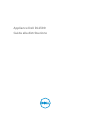 1
1
-
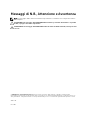 2
2
-
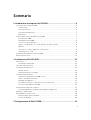 3
3
-
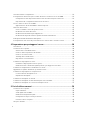 4
4
-
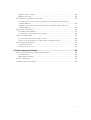 5
5
-
 6
6
-
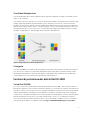 7
7
-
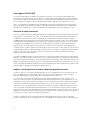 8
8
-
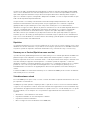 9
9
-
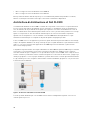 10
10
-
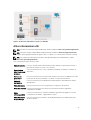 11
11
-
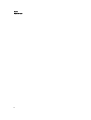 12
12
-
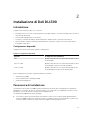 13
13
-
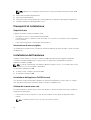 14
14
-
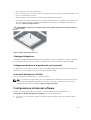 15
15
-
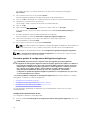 16
16
-
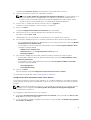 17
17
-
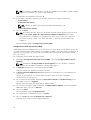 18
18
-
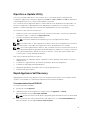 19
19
-
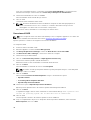 20
20
-
 21
21
-
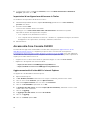 22
22
-
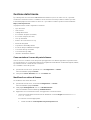 23
23
-
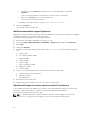 24
24
-
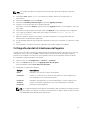 25
25
-
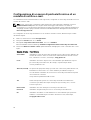 26
26
-
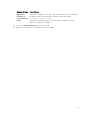 27
27
-
 28
28
-
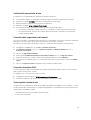 29
29
-
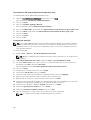 30
30
-
 31
31
-
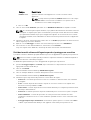 32
32
-
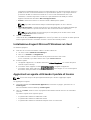 33
33
-
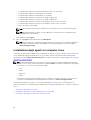 34
34
-
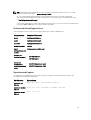 35
35
-
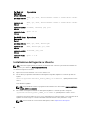 36
36
-
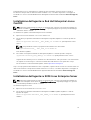 37
37
-
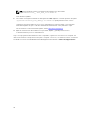 38
38
-
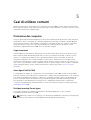 39
39
-
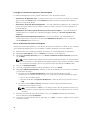 40
40
-
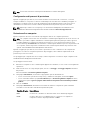 41
41
-
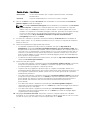 42
42
-
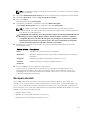 43
43
-
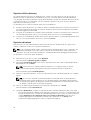 44
44
-
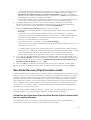 45
45
-
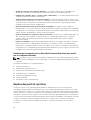 46
46
-
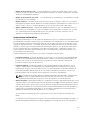 47
47
-
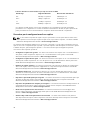 48
48
-
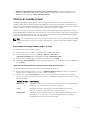 49
49
-
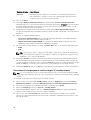 50
50
-
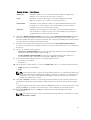 51
51
-
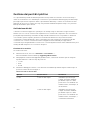 52
52
-
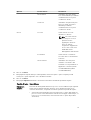 53
53
-
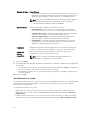 54
54
-
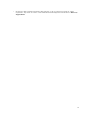 55
55
-
 56
56
Documenti correlati
-
Dell DL1300 Guida utente
-
Dell DL1300 Manuale del proprietario
-
Dell DL1300 Manuale del proprietario
-
Dell Cloud Repository Manager Administrator Guide
-
Dell Microsoft Windows 2012 Server Guida utente
-
Dell Inspiron Mini 10 1010 Guida utente
-
Dell Inspiron Mini 9 910 Guida Rapida
-
Dell Inspiron Mini 9 910 Guida Rapida
-
Dell Vizioncore Administrator Guide
-
Dell Symantec Backup Exec Administrator Guide